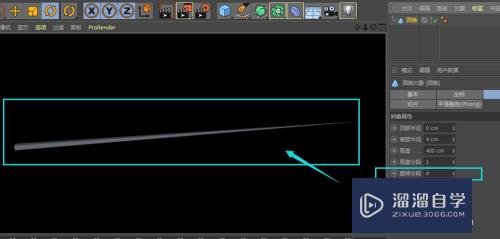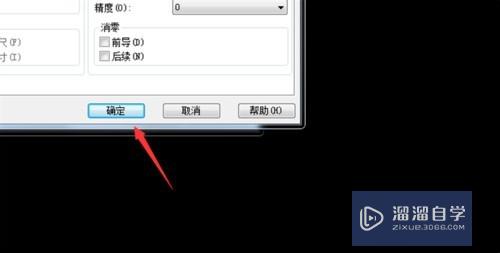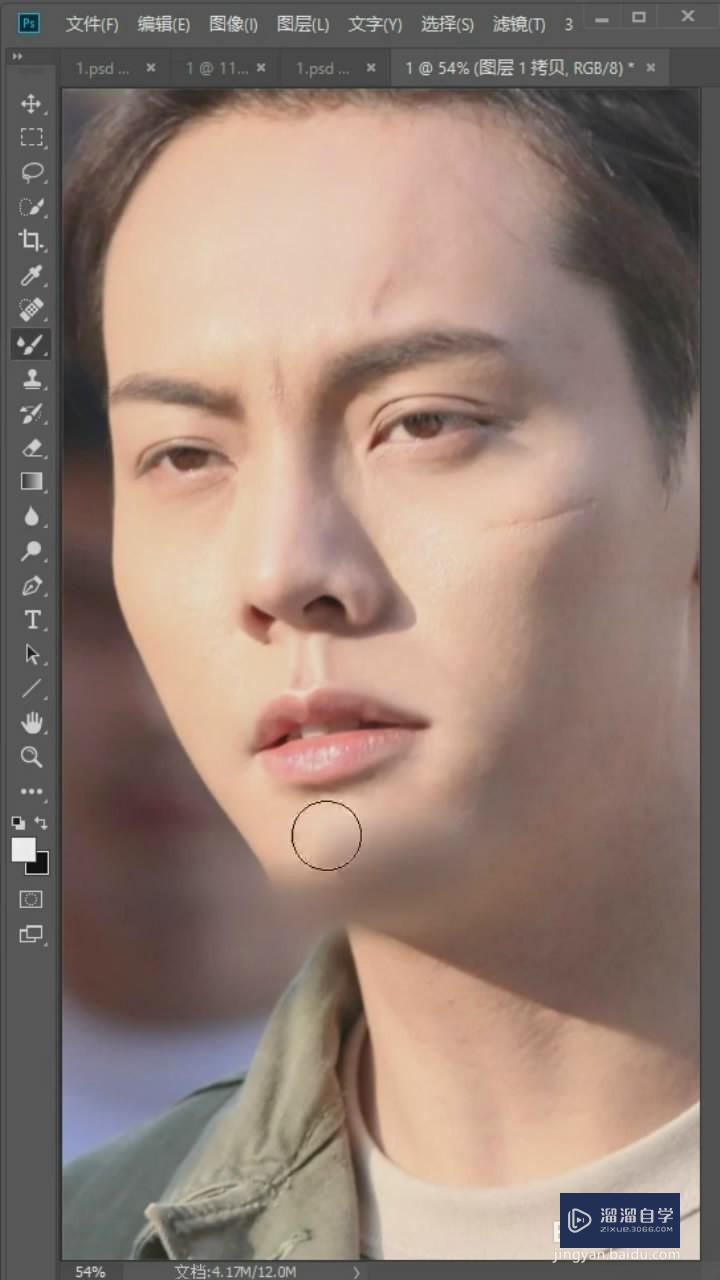怎样用剪映做分屏视频(怎样用剪映做分屏视频教程)优质
剪映是当下流行的视频处理软件。具有简单易上手的特点。利用它我们可以对视频进行各种各样的操作。有时候视频的比例太小。画面很空。我们可以制作一个分屏效果。那么怎样用剪映做分屏视频?一起来看看吧!
工具/软件
硬件型号:苹果14plus
系统版本:ios16.1
所需软件:剪映
方法/步骤
第1步
首先点击手机屏幕上的剪映的图标。
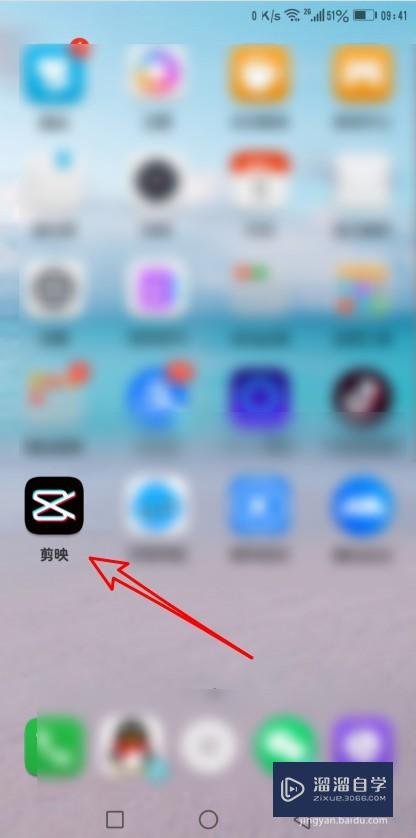
第2步
然后在打开的软件主界面点击开始创作的按钮。
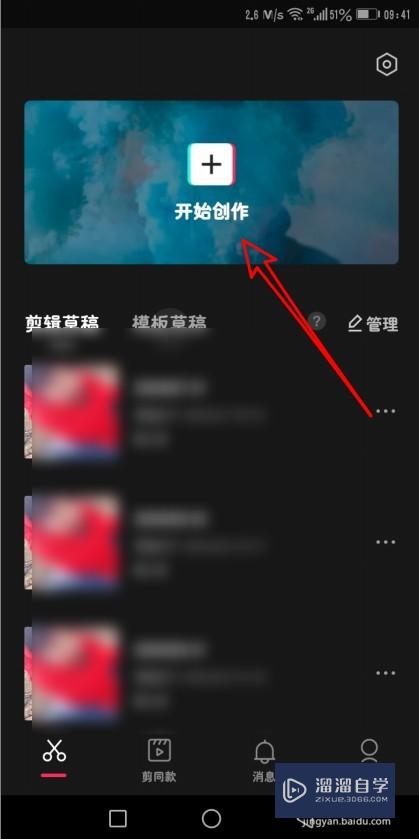
第3步
接下来在打开的工具栏上点击特效的按钮。
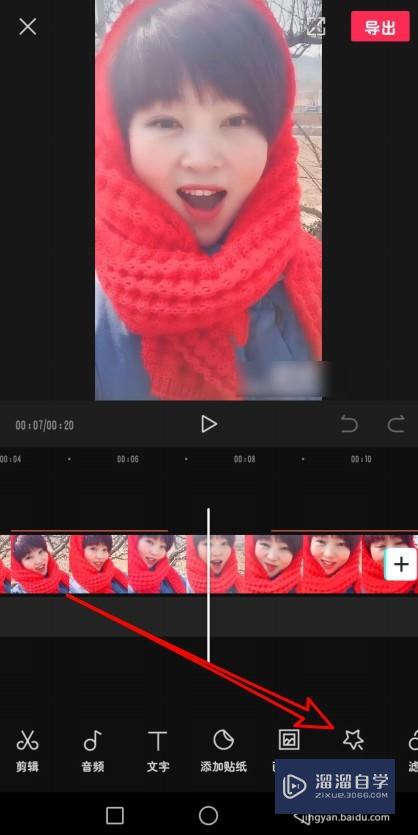
第4步
然后在打开的特效工具栏上点击分屏的选项卡。
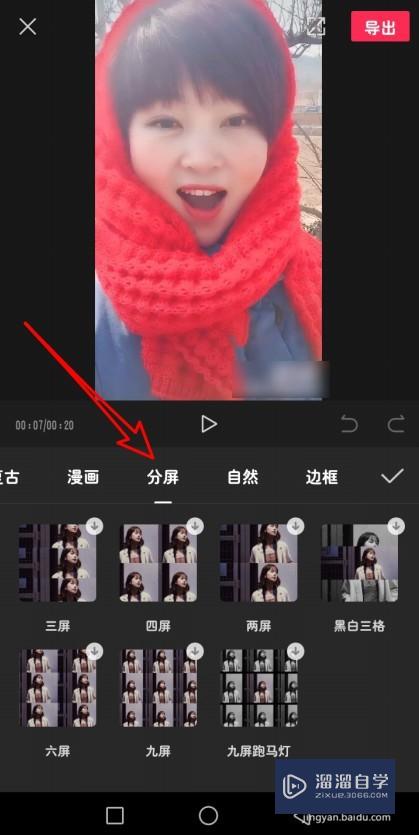
第5步
在打开的分屏工具中找到并点击两屏的按钮
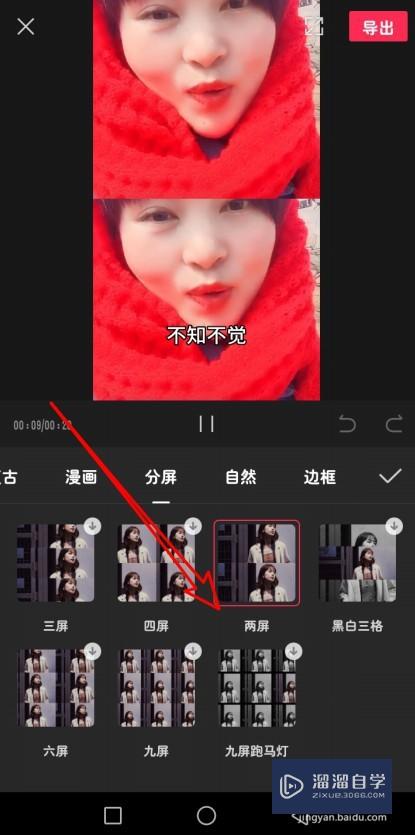
第6步
最后点击保存按钮。并导出该视频就可以了。
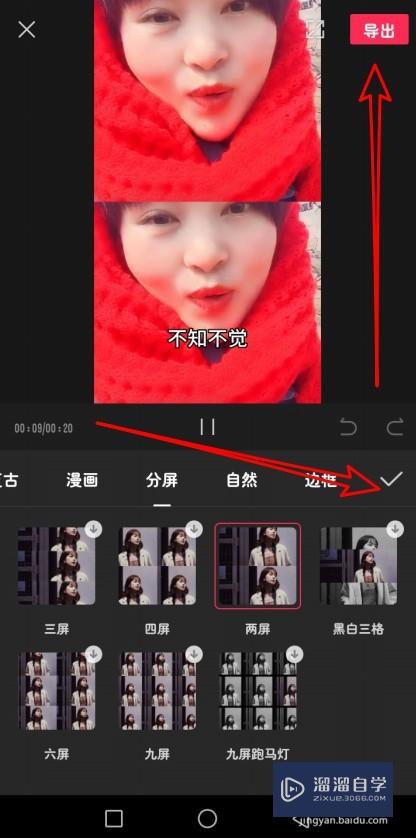
总结
1。首先点击手机屏幕上的剪映的图标。
2。然后在打开的软件主界面点击开始创作的按钮。
3。接下来在打开的工具栏上点击特效的按钮。
4。然后在打开的特效工具栏上点击分屏的选项卡。
5。在打开的分屏工具中找到并点击两屏的按钮
6。最后点击保存按钮。并导出该视频就可以了。
以上关于“怎样用剪映做分屏视频(怎样用剪映做分屏视频教程)”的内容小渲今天就介绍到这里。希望这篇文章能够帮助到小伙伴们解决问题。如果觉得教程不详细的话。可以在本站搜索相关的教程学习哦!
更多精选教程文章推荐
以上是由资深渲染大师 小渲 整理编辑的,如果觉得对你有帮助,可以收藏或分享给身边的人
本文标题:怎样用剪映做分屏视频(怎样用剪映做分屏视频教程)
本文地址:http://www.hszkedu.com/57332.html ,转载请注明来源:云渲染教程网
友情提示:本站内容均为网友发布,并不代表本站立场,如果本站的信息无意侵犯了您的版权,请联系我们及时处理,分享目的仅供大家学习与参考,不代表云渲染农场的立场!
本文地址:http://www.hszkedu.com/57332.html ,转载请注明来源:云渲染教程网
友情提示:本站内容均为网友发布,并不代表本站立场,如果本站的信息无意侵犯了您的版权,请联系我们及时处理,分享目的仅供大家学习与参考,不代表云渲染农场的立场!